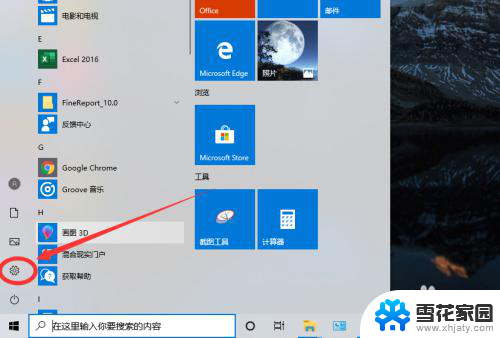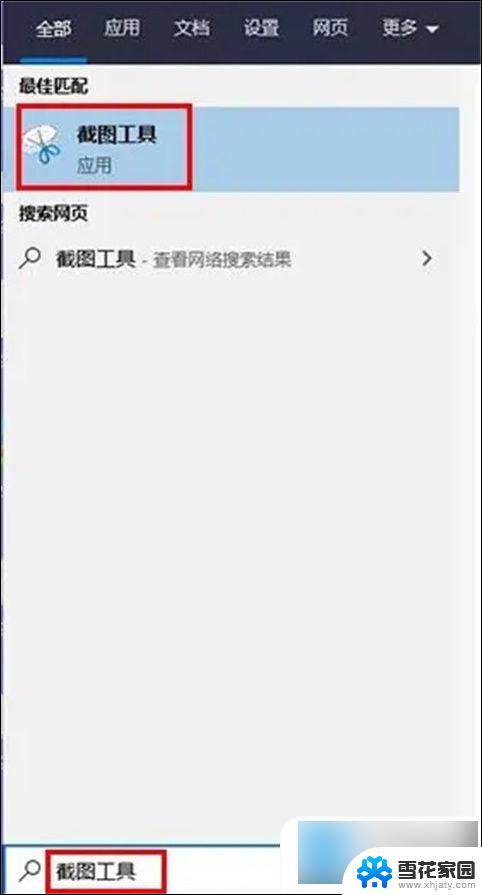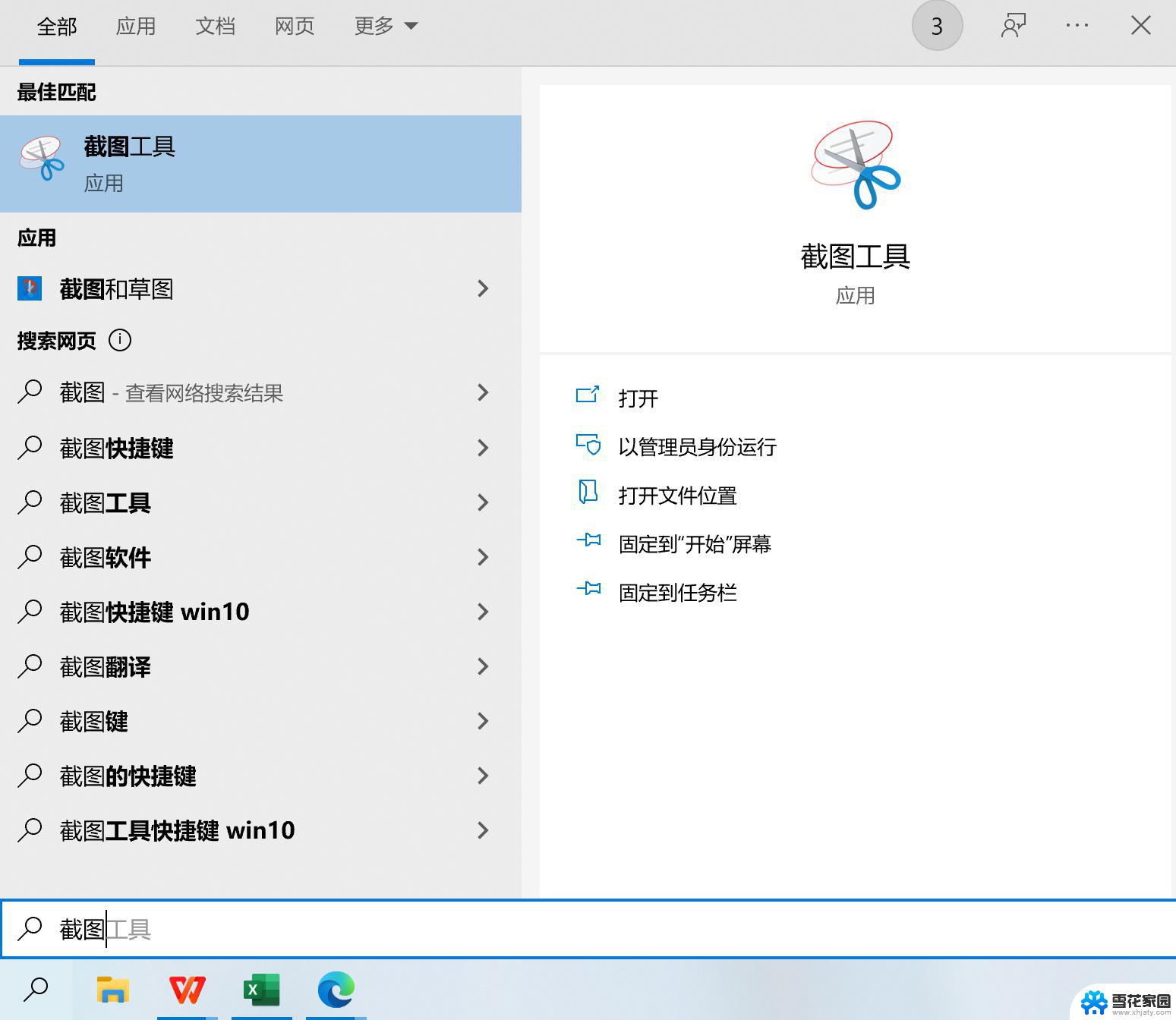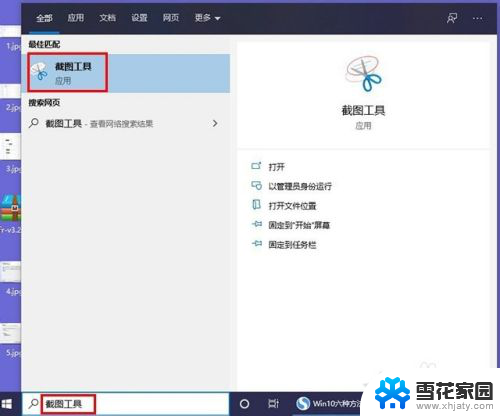电脑截图快捷键更改 Win10自带截图工具的快捷键设置步骤
更新时间:2024-02-05 11:52:47作者:yang
Win10自带的截图工具可谓是我们日常使用电脑时的得力助手,很多人可能并不知道,我们可以根据个人喜好和习惯,自定义截图工具的快捷键设置,这一功能的存在,无疑为我们的操作提供了更加便捷的方式。接下来本文将针对Win10自带截图工具的快捷键设置步骤进行介绍,帮助大家更加灵活地使用截图工具,并提高工作效率。无论是截取全屏还是部分屏幕,通过简单的操作,我们可以轻松完成需要的截图任务。让我们一起来了解一下具体的步骤吧!
操作方法:
1、点击【开始】,点击【设置】;
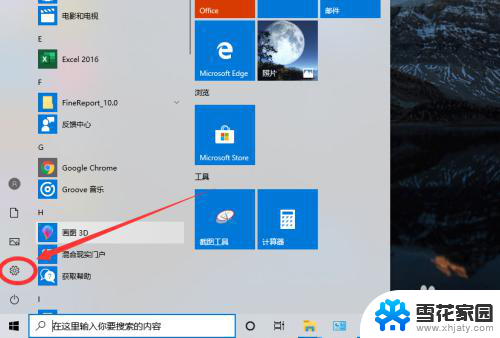
2、点击【游戏、截屏...】设置选项;
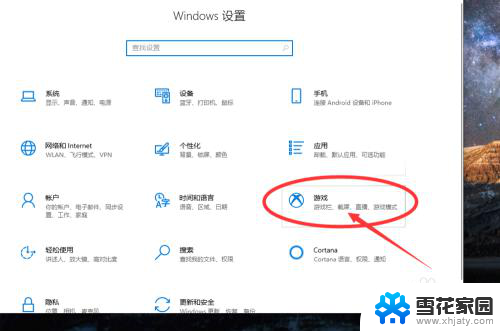
3、然后在输入框中设置自定义截屏快捷键;
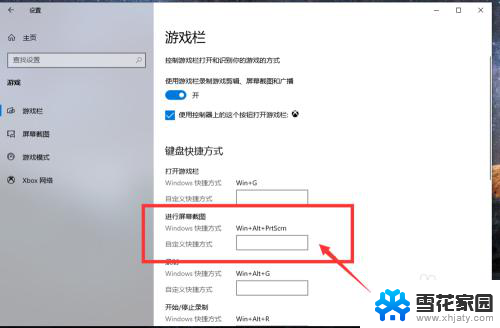
以上是电脑截图快捷键更改的所有步骤,如果需要的话,您可以按照这些步骤进行操作,希望对您有所帮助。